
Varje Apple Watch har en pulsmätare inbyggd. Oavsett om du vill se din puls under träningspass eller har ett hjärtproblem och vill få varningar när ditt hjärtslag är oregelbundet är detta en otroligt användbar funktion. Siri kan till och med visa dig den senaste informationen om din puls om du bara frågar! I den här artikeln går vi igenom hur du använder Siri för att se pulsmätaren på din Apple Watch.
Hoppa till:
- Så här ställer du in din pulsmätare med Apple Watch
- Hur man använder Siri för att kontrollera hjärtfrekvensen på Apple Watch
- Hur man manuellt kontrollerar hjärtfrekvensen på Apple Watch
Så här ställer du in din pulsmätare med Apple Watch
För att lära dig hur du får ut det mesta av dina Apple Watch-funktioner, registrera dig för vår gratis Dagens Tips Nyhetsbrev. Innan du frågar Siri om din puls måste du se till att du har aktiverat pulsspårning. Låt oss ta upp hur du aktiverar pulsfunktionen på din Apple Watch.
- tryck på Digital krona på sidan av klockan för att få upp startskärmen.
- Tryck på Appen Inställningar.
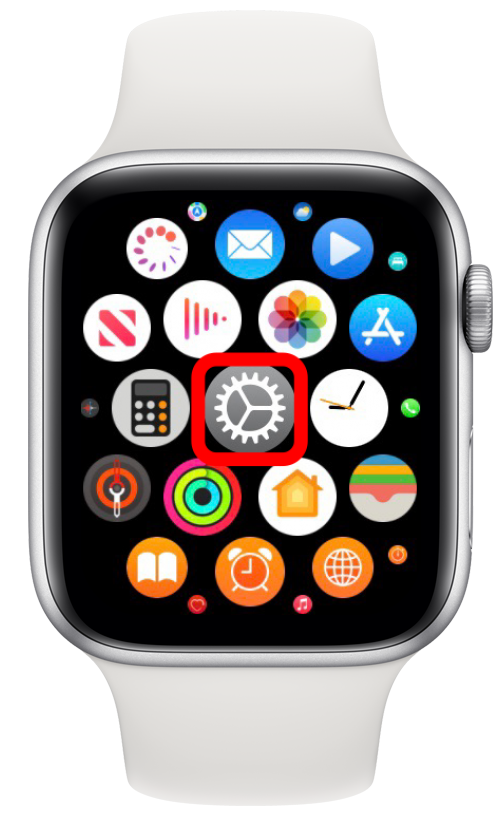
- Vrid Digital Crown för att rulla och tryck på Integritet.
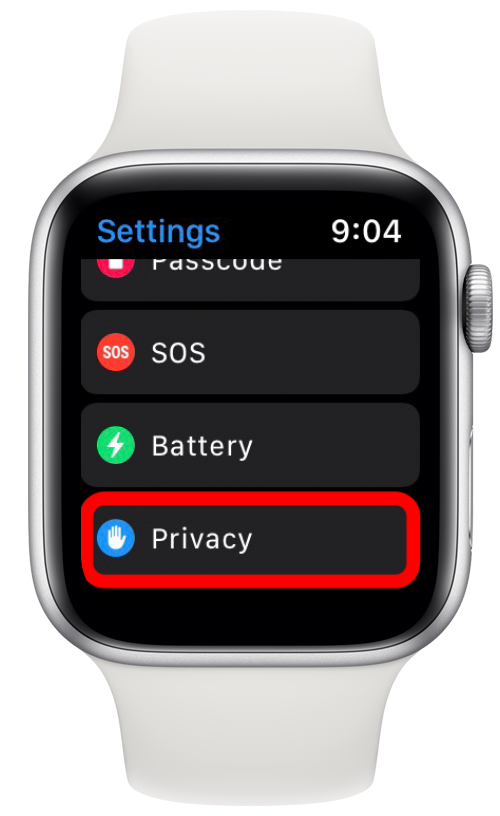
- Rulla ned och tryck på Hälsa.
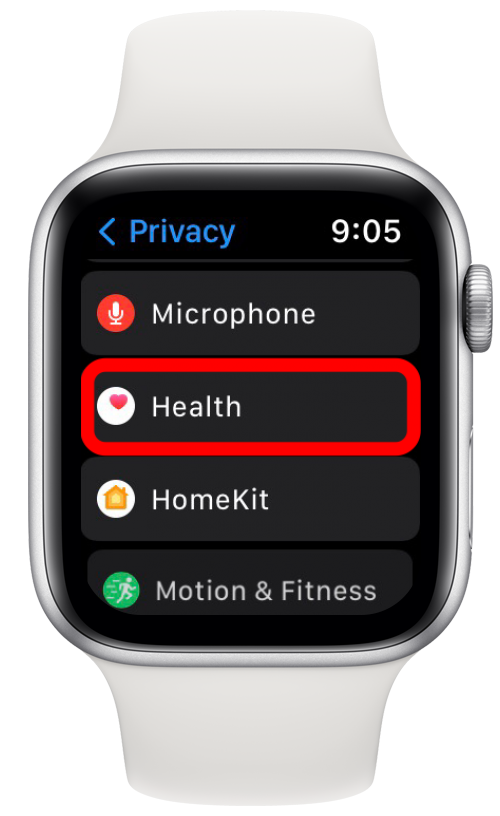
- Knacka Hjärtfrekvens.
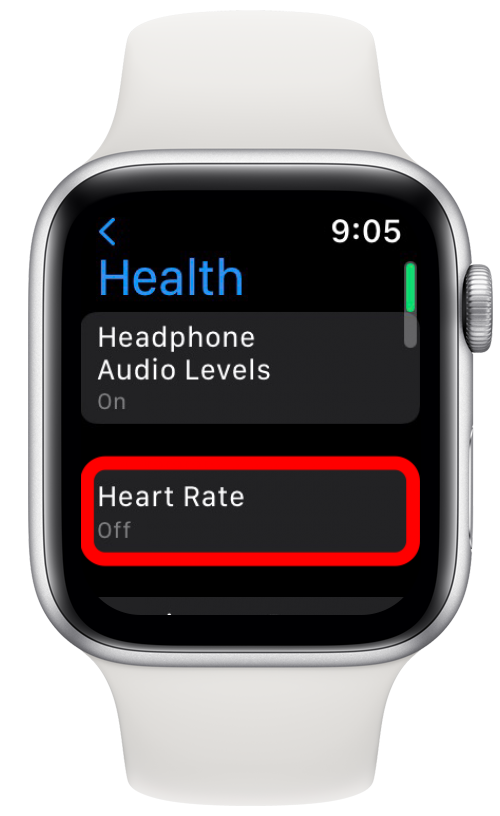
- Tryck på Växla hjärtfrekvens för att aktivera hjärtfrekvensövervakning. (Växlingen är grön när den är aktiverad.)
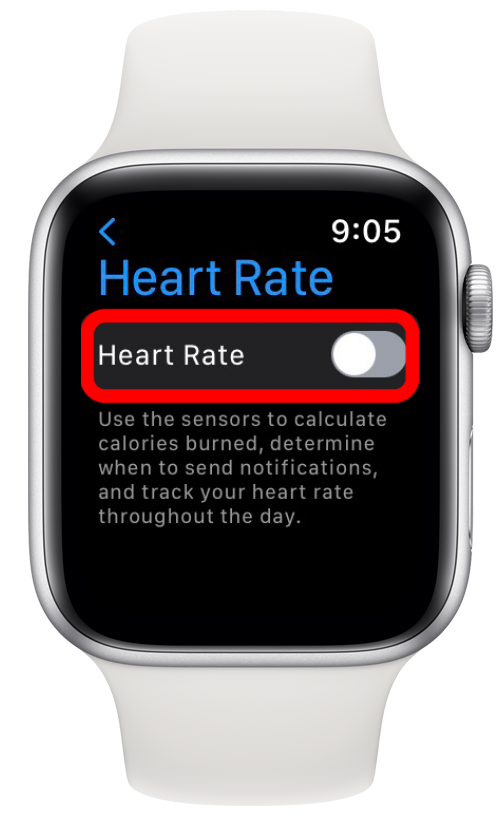
Med pulsövervakning påslagen kommer din Apple Watch kontinuerligt att kontrollera din puls under hela dagen. Om du inte vill ha hjärtövervakning dygnet runt, följ helt enkelt samma steg ovan och stäng av funktionen.
Relaterad: Apple Watch kommer inte att uppdateras? Fixa det snabbt
Hur man använder Siri för att kontrollera hjärtfrekvensen på Apple Watch
Nu när du vet hur du slår på och av pulsmätning, låt oss gå igenom hur du kontrollerar din puls med Siri på din Apple Watch. Det enklaste sättet att komma åt Siri är att aktivera Hey Siri på din Apple Watch. På detta sätt kommer Siri att aktivera och svara på förfrågningar när du säger "Hej Siri." Så här kontrollerar du din puls på din Apple Watch:
- Säga, Hej Siri, vad är min puls?
- Om du inte har aktiverat Hey Siri kan du också trycka och hålla ned Digital krona tills Siri-gränssnittet visas. Säg sedan, vad är min puls?
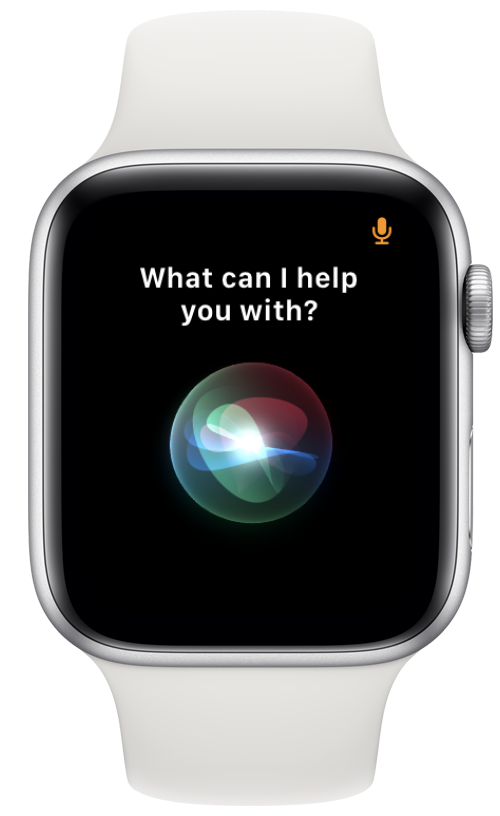
- Siri kommer att öppna Puls app och börja mäta din puls.
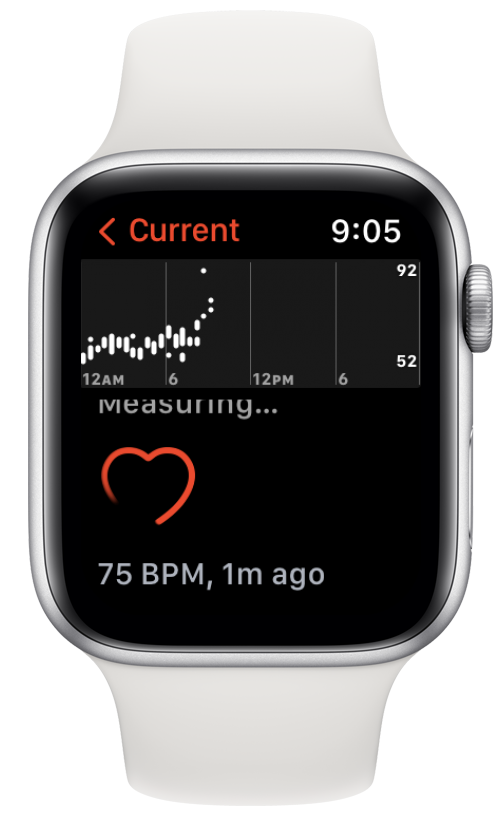
Hur man manuellt kontrollerar hjärtfrekvensen på Apple Watch
Om du är i ett trångt eller lugnt område och vill undvika att använda Siri kan du också kontrollera din puls manuellt. Följ stegen nedan för att kontrollera din puls på din Apple Watch.
- tryck på Digital krona för att få fram startskärmen.
- Tryck på Puls app.

- Knacka Nuvarande för att se din puls i realtid.
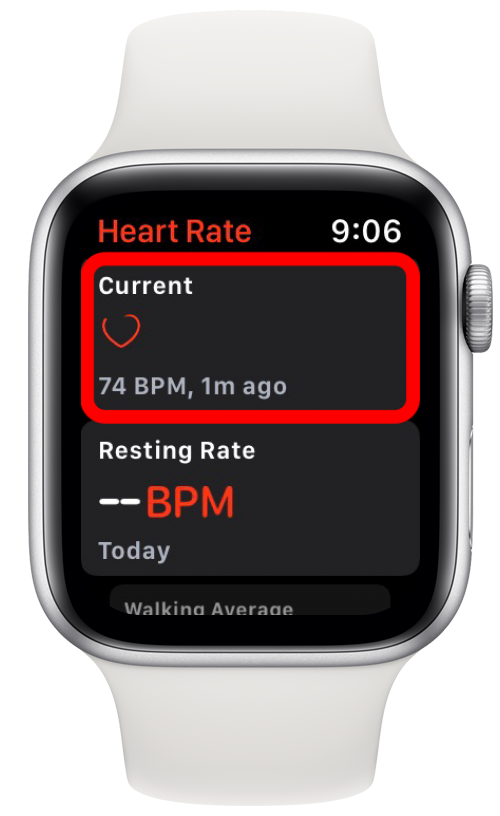
Nu när du vet hur du använder pulsmätaren för Apple Watch kan du enkelt kontrollera din puls när som helst. Medan du övervakar din puls under dagen kommer din Apple Watch att skicka ett meddelande till dig om den upptäcker ovanliga hjärtrytmer, låg puls eller hög puls. Nu är denna praktiska funktion lättare att komma åt än någonsin!
Författarinformation

Författarinformation
Rhett Intriago är en passionerad författare och Apple-entusiast. När han inte skriver iPhone Life-artiklar föredrar han att spendera sin fritid med att spela med vänner, titta på anime med sin fru eller leka med sina tre katter.